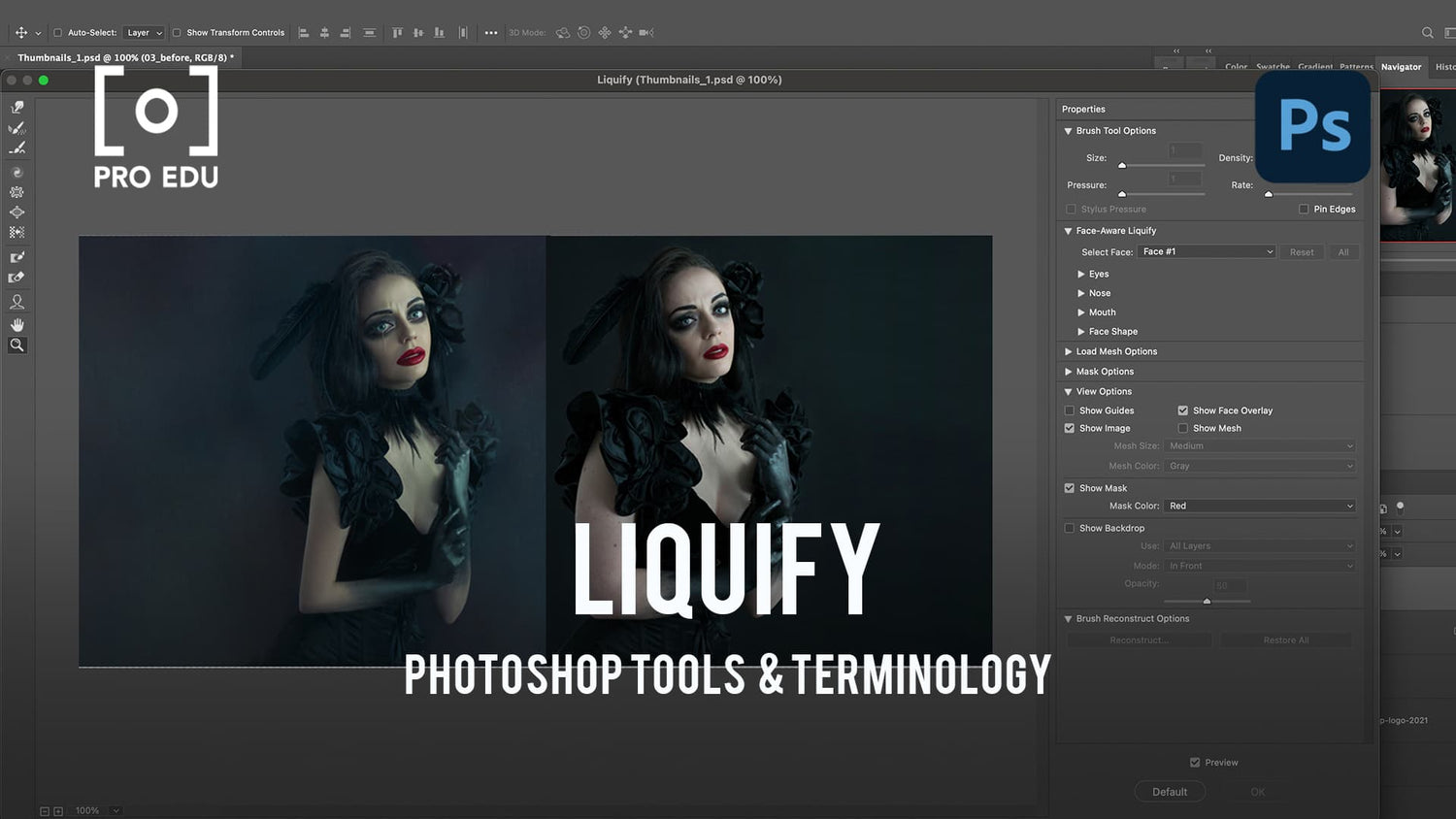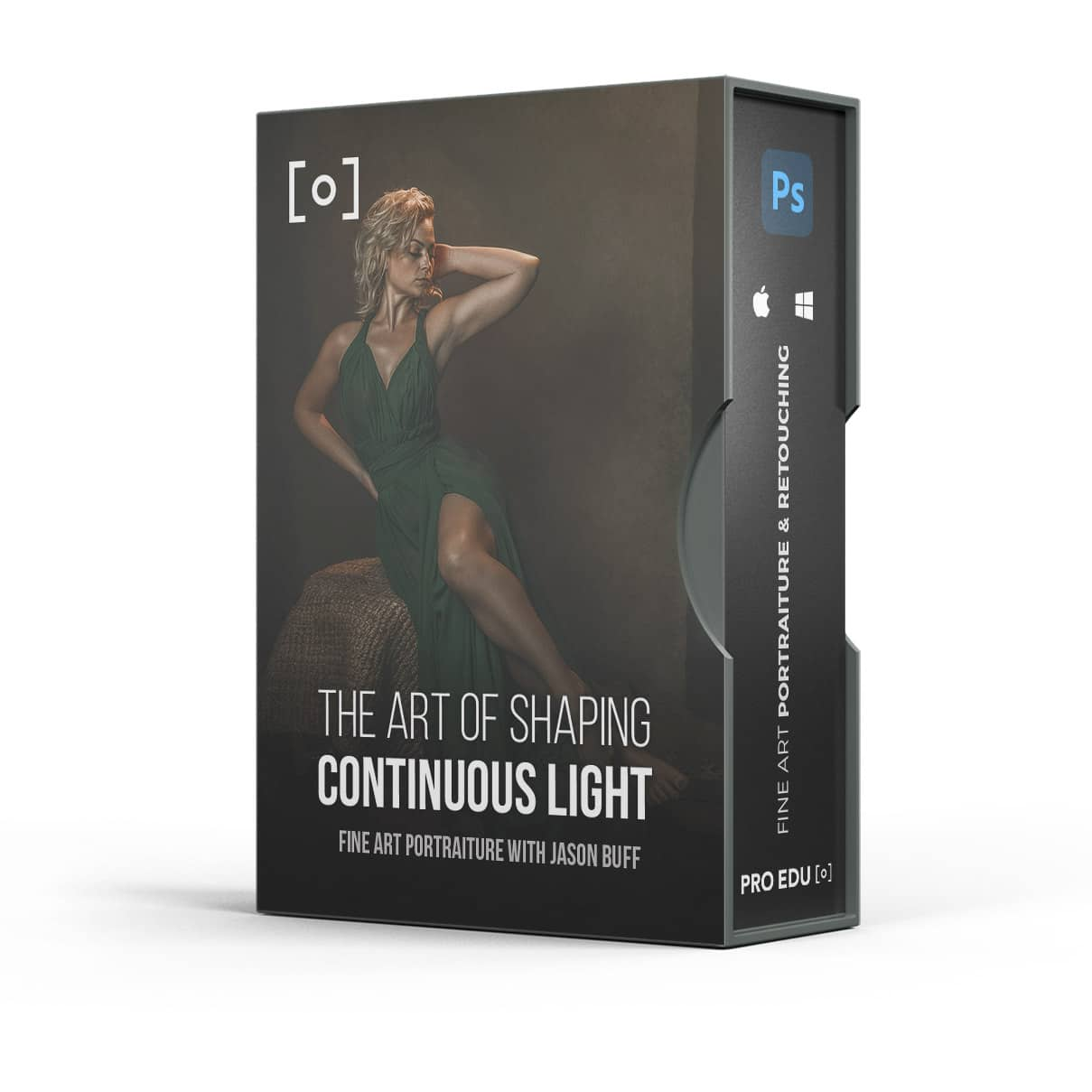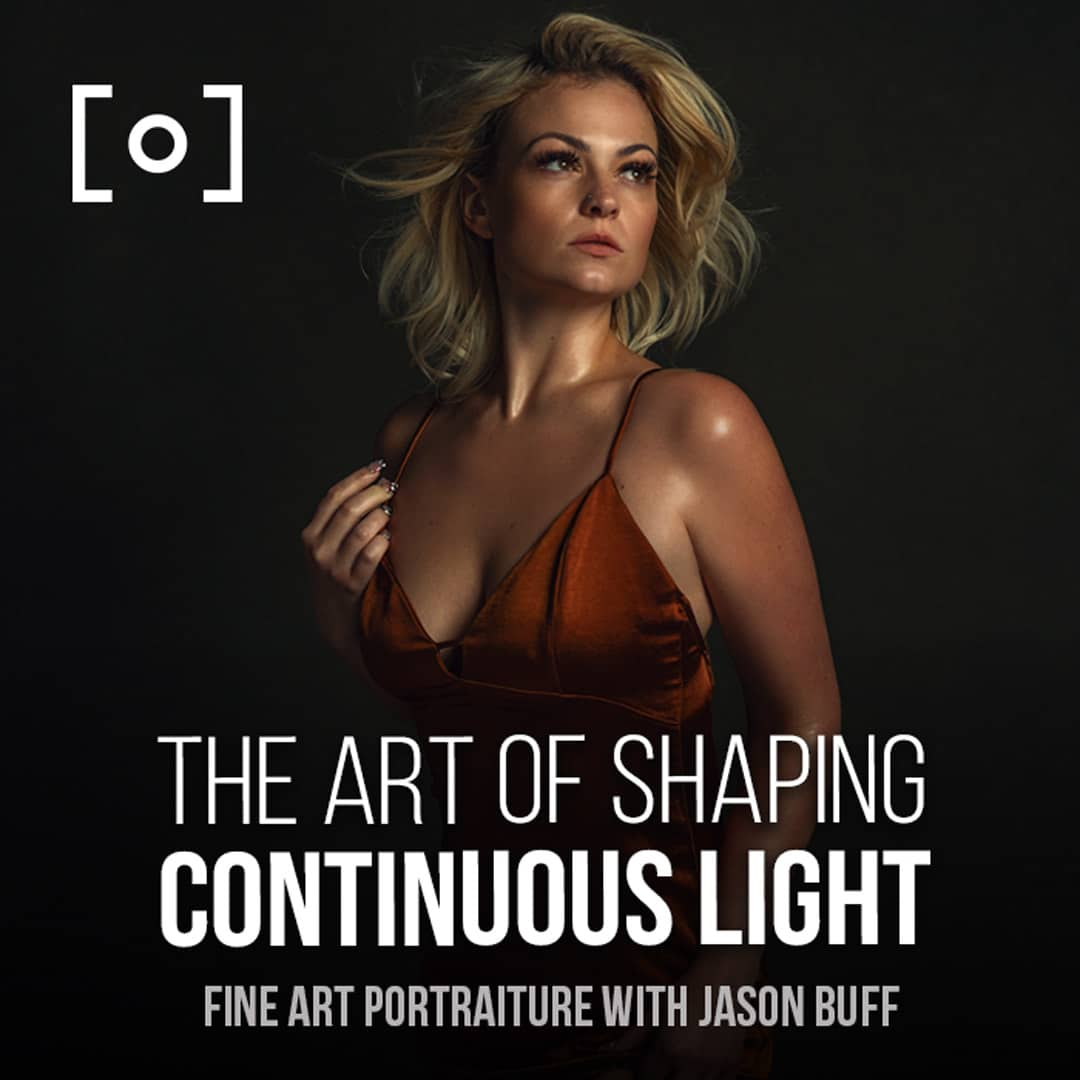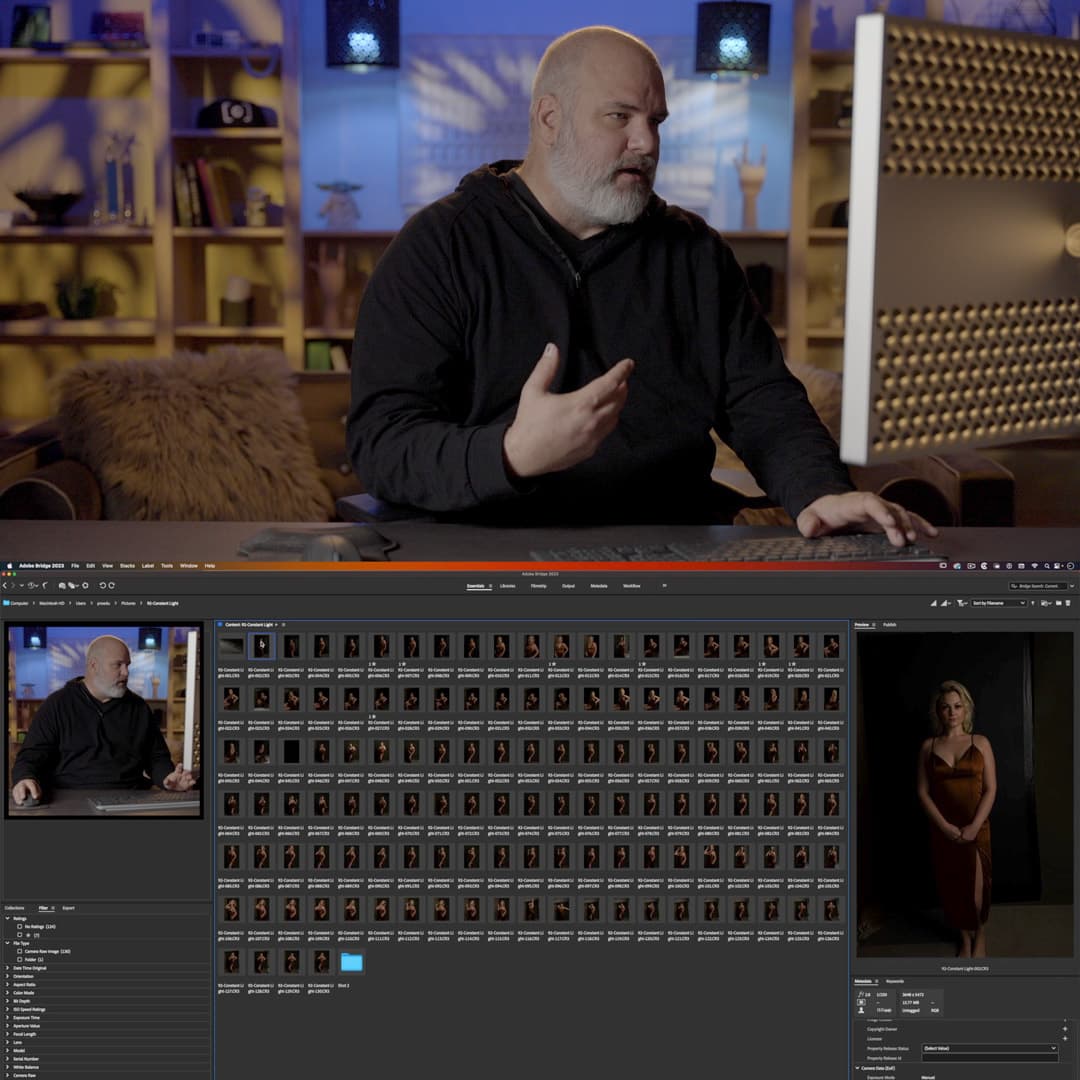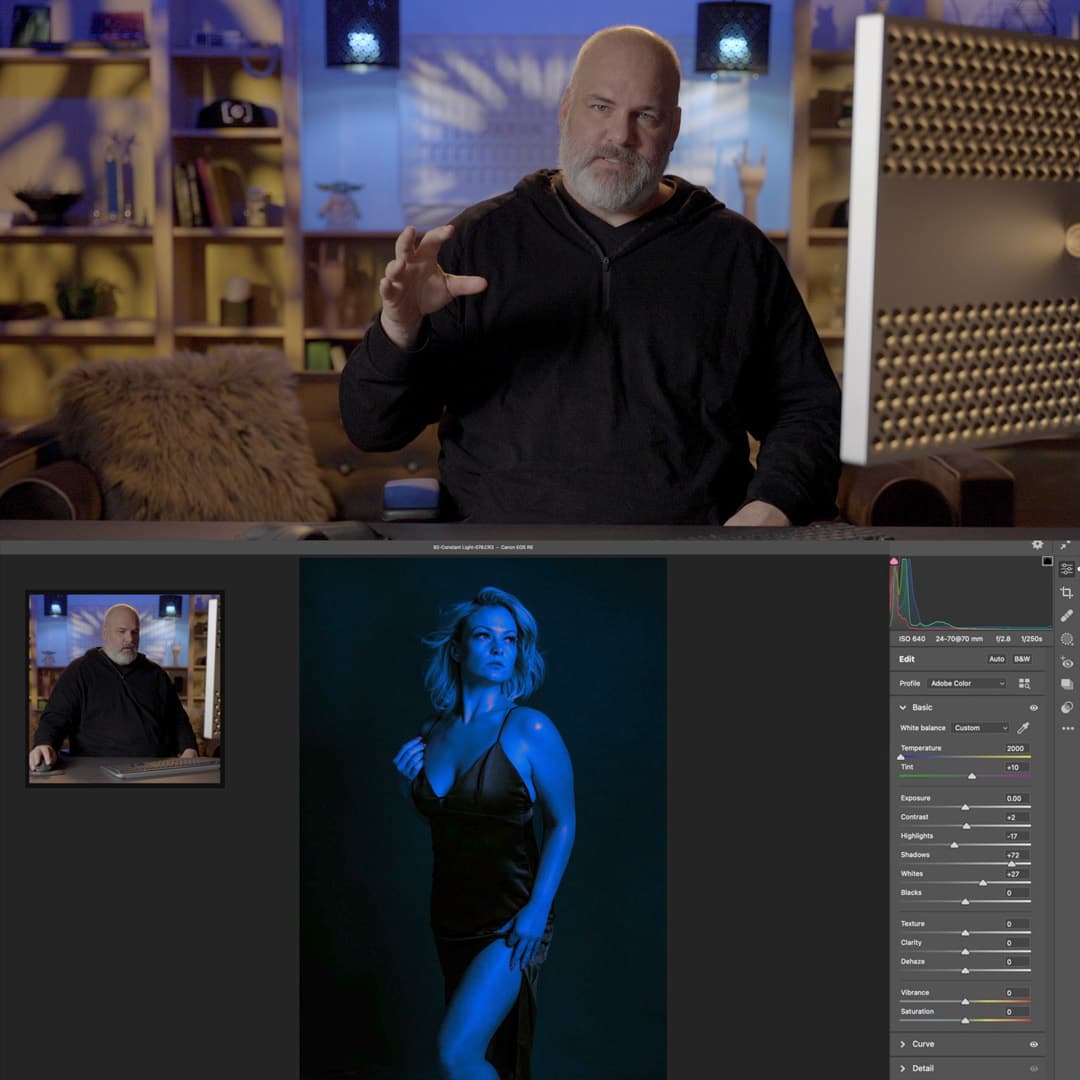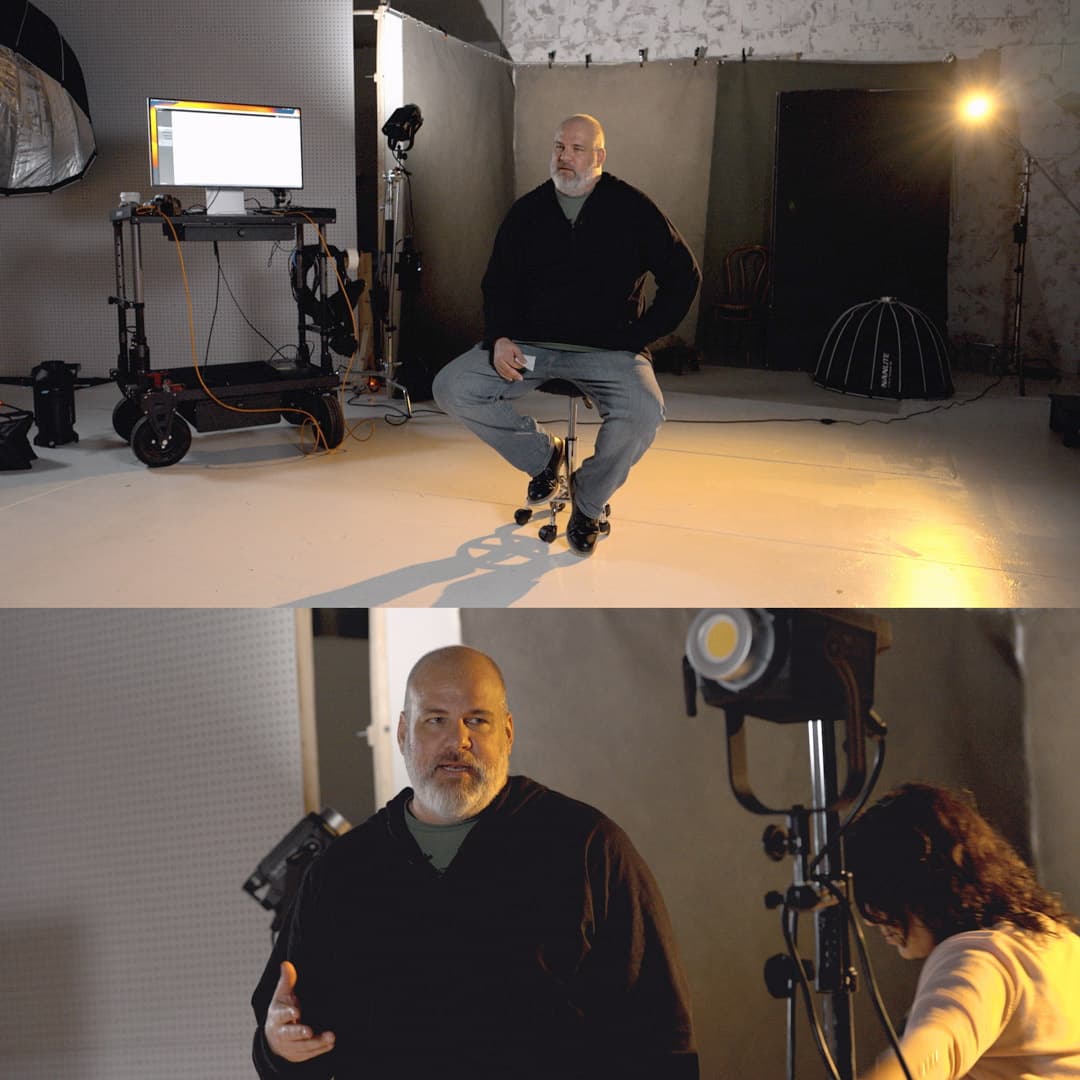Qu'est-ce que Liquify dans Photoshop : un guide essentiel pour les créatifs
Liquify est un outil puissant d'Adobe Photoshop qui permet aux utilisateurs de manipuler et de transformer des images de diverses manières. Avec cette fonctionnalité, vous pouvez pousser, tirer, faire pivoter, refléter, plisser et gonfler n'importe quelle zone d'une image pour créer des changements subtils ou drastiques. L'outil est particulièrement utile pour retoucher des images, lisser les rides et créer des effets artistiques.
Le filtre Fluidité consiste à placer un maillage invisible sur votre image, ce qui vous permet de suivre et de contrôler les distorsions que vous créez à l'aide de différents outils de déformation. En comprenant comment utiliser Fluidité dans Photoshop, vous pouvez améliorer vos compétences en matière d'édition d'images et produire des résultats époustouflants.
Principaux points à retenir
- Liquify dans Photoshop permet diverses manipulations d'images telles que pousser, tirer et faire pivoter
- L'outil est essentiel pour retoucher des images et créer des effets artistiques
- L'utilisation de Liquify implique de travailler avec un maillage invisible et différents outils de déformation
Comprendre la fluidité dans Photoshop
Nous savons que Photoshop propose une large gamme de fonctionnalités et d'outils pour éditer et améliorer les images. L'un de ces outils puissants est le filtre Fluidité , qui nous permet de pousser, tirer, faire pivoter, refléter, plisser et gonfler n'importe quelle zone d'une image.
L' outil Fluidité consiste à placer un maillage invisible sur une image. Ce maillage suit les distorsions que nous réalisons à l'aide de divers outils de déformation, ce qui permet d'apporter des modifications subtiles et radicales à l'apparence de l'image.
Étant donné la polyvalence de cet outil, il peut être utilisé à diverses fins. Par exemple, le filtre Fluidité est couramment utilisé pour les tâches de retouche, comme le lissage des rides ou des bords rugueux, ce qui le rend essentiel pour les photographes et les graphistes.
Lorsque vous utilisez le filtre Fluidité dans Photoshop, il est important de l'aborder avec confiance et connaissance. Cela vous aidera à créer des résultats plus précis et visuellement attrayants, tout en conservant un ton clair et neutre dans vos modifications. Avec de la pratique et de l'expérience, vous deviendrez plus compétent dans l'utilisation de cette puissante fonctionnalité pour améliorer efficacement vos images.
N'oubliez pas que la clé pour maîtriser le filtre Fluidité est de comprendre ses capacités et ses limites, et de l'utiliser judicieusement pour créer l'effet souhaité sur vos images. Ce faisant, vous pourrez exploiter tout le potentiel de cet outil polyvalent et améliorer vos compétences en matière de retouche d'images dans Photoshop.
Déballage des outils Liquify
Dans Photoshop, le filtre Fluidité propose une variété d'outils permettant de déformer et de manipuler des images, tels que l' outil Déformation , l'outil Plissement et l'outil Gonflement . Chacun de ces outils joue un rôle unique dans le remodelage de différentes zones de votre image, permettant des ajustements et des retouches créatifs.
L'un des outils les plus couramment utilisés dans ce filtre est l' outil Déformation avant . Cette option polyvalente nous permet de pousser et de tirer les pixels dans n'importe quelle direction, ce qui permet des ajustements fluides et précis. D'autre part, des outils comme l' outil Plissement et l'outil Gonflement se concentrent sur la contraction ou l'expansion des pixels pour créer des changements plus subtils ou plus drastiques dans des zones spécifiques de votre image.
Pour vous aider à modifier l'image avec précision, le filtre Fluidité propose une variété de pinceaux avec différentes tailles et paramètres. Ces pinceaux permettent des manipulations plus nuancées et des réglages plus précis, il est donc essentiel de les configurer en fonction de vos besoins spécifiques.
En plus des pinceaux, la boîte à outils Fluidité propose des outils complémentaires tels que les fonctions Lisser et Reconstruire . Alors que l'outil Lisser permet de mélanger l'effet de vos modifications, l'outil Reconstruire , en revanche, peut être utilisé pour annuler les modifications apportées progressivement ou complètement, vous offrant ainsi un niveau de flexibilité supplémentaire lorsque vous travaillez avec des ajustements complexes.
De plus, l' outil Visage de Liquify est une fonctionnalité intelligente conçue pour fonctionner spécifiquement avec les traits du visage, ce qui rend plus pratique l'édition de portraits et l'application d'effets tels que le remodelage du visage et les améliorations des traits du visage.
Enfin, l' outil Main nous permet de naviguer dans l'image au fur et à mesure que nous la modifions. Cet outil est particulièrement utile lorsque vous travaillez avec des photos haute résolution ou lorsque vous vous concentrez sur des détails complexes.
En comprenant et en explorant ces puissants outils de fluidité dans Photoshop, nous pouvons créer des effets époustouflants et transformer nos images de diverses manières imaginatives. Nos possibilités avec cette fonctionnalité ne sont limitées que par notre créativité et nos compétences en expérimentation.
Fluidité et ajustements d'image
Liquify dans Photoshop est un outil exceptionnel qui nous permet d'effectuer divers ajustements sur les images en manipulant leurs pixels. En utilisant un maillage invisible qui couvre toute l'image, nous pouvons pousser, tirer et déformer les pixels dans n'importe quelle direction. Cela nous donne la possibilité de créer des effets à la fois subtils et spectaculaires sur les images, et c'est particulièrement utile pour retoucher et modifier des photos.
L'outil Fluidité contient plusieurs fonctionnalités que nous pouvons utiliser pour manipuler les pixels d'une image. Certaines de ces fonctionnalités incluent la poussée et la traction des pixels, le blocage ou le plissement de régions et la rotation ou la réflexion de certaines zones. En utilisant ces fonctionnalités, nous pouvons réaliser divers ajustements sur nos images et améliorer leur composition globale.
En plus des réglages de pixels standard, nous pouvons également créer des masques dans l'outil Fluidité. En créant unmasque , nous pouvons garantir que des zones spécifiques de notre image restent intactes et protégées de toute modification du maillage. Cette capacité est particulièrement utile lorsque nous voulons nous concentrer sur une certaine zone tout en laissant le reste de la photo intact.
Une autre fonctionnalité unique que nous pouvons utiliser est la fonction de rotation sous l'outil Fluidité de Photoshop. Cette fonction nous permet de faire pivoter les pixels autour d'un point central, créant ainsi un effet de tourbillon qui peut mettre en valeur certains éléments d'une image. La fonction de rotation est un excellent choix lorsque vous essayez de créer des effets artistiques uniques dans vos photos.
Pour résumer, l'outil Fluidité de Photoshop offre une large gamme d'options de manipulation et de réglages des pixels, ce qui en fait un outil précieux pour nos projets créatifs. Grâce aux différentes fonctionnalités disponibles, nous pouvons transformer nos photos en images époustouflantes qui capturent véritablement la vision que nous souhaitons.
Techniques avancées de liquéfaction
Dans Photoshop, les utilisateurs avancés peuvent tirer parti des puissantes techniques de fluidité pour obtenir des résultats époustouflants. Tout d'abord, explorons les différents outils de pinceau disponibles dans le filtre Fluidité. Les principaux outils incluent l'outil Déformation avant avec lequel vous pouvez pousser et tirer les pixels, et l'outil Tourner dans le sens des aiguilles d'une montre pour faire tourner les pixels dans le sens des aiguilles d'une montre. Vous pouvez également utiliser les outils Plisser et Gonfler pour réduire ou agrandir des zones, tandis que l'outil Pousser vers la gauche déplace les pixels vers la gauche.
Lorsque vous travaillez sur des visages, l' outil Visage peut s'avérer extrêmement utile car il détecte automatiquement les traits du visage, tels que les yeux, le nez et la bouche. Cet outil est particulièrement utile pour retoucher subtilement des portraits ou améliorer les expressions. De plus, les cheveux peuvent être ajustés à l'aide d'une combinaison de l'outil Déformation avant et de l'outil Tourbillon dans le sens des aiguilles d'une montre pour créer des tourbillons et des vagues réalistes.
L'un des aspects les plus importants de l'utilisation de l'effet Fluidité est la gestion des options de masque. L'outil Geler le masque vous permet de protéger des zones spécifiques de votre image contre toute déformation. Cela peut être particulièrement utile lorsque vous souhaitez éviter d'affecter les cheveux ou les vêtements du sujet. À l'inverse, l'outil Geler le masque peut être utilisé pour supprimer une partie du masque et réappliquer de manière sélective l'effet Fluidité aux zones précédemment protégées.
De plus, les options d'affichage disponibles dans l'outil Fluidité peuvent vous faire gagner énormément de temps : elles facilitent l'édition précise en affichant une grille, des repères ou un arrière-plan qui permet de suivre les modifications apportées. N'oubliez pas d'utiliser l'outil Reconstruire et l'outil Lisser pour garantir des transitions fluides et affiner l'apparence générale.
N'oubliez pas que la maîtrise de ces techniques avancées nécessite de la pratique, alors n'ayez pas peur d'expérimenter et d'explorer tout le potentiel de l'outil Fluidité dans Photoshop.
Applications pratiques de Liquify
L'outil Fluidité de Photoshop est un outil polyvalent qui permet aux utilisateurs de manipuler des images de différentes manières. Nous pouvons l'utiliser pour apporter des ajustements subtils aux portraits ou créer des effets artistiques accrocheurs. Nous allons ici explorer quelques applications pratiques de l'outil Fluidité, en nous concentrant sur des ajustements tels que les nez, les yeux et la distorsion du visage.
Lorsque nous travaillons sur des portraits, nous pouvons avoir besoin d'effectuer des ajustements subtils sur les traits du visage, tels que le nez ou les yeux . En sélectionnant une taille de pinceau et une pression de pinceau appropriées, nous pouvons facilement déplacer ou tirer les pixels pour obtenir le résultat souhaité. L'outil Fluidité nous permet d'effectuer ces ajustements sans affecter la qualité globale de l'image.
Face-Aware Liquify, une fonctionnalité du filtre Liquify, est spécialisée dans la détection des traits du visage et permet des modifications précises. Cette fonctionnalité est particulièrement utile pour améliorer ou corriger les portraits . Par exemple, nous pouvons agrandir ou rétrécir les yeux, ajuster leur distance ou modifier la largeur et la hauteur d'un sourire.
En plus des portraits, l'outil Fluidité peut également être utilisé pour déformer une image de manière créative. Grâce à sa variété d'options telles que le plissement, le gonflement et la torsion, nous pouvons manipuler des zones spécifiques d'une image, lui donnant une apparence unique et artistique. En expérimentant avec l'outil, nous découvrirons qu'il existe un monde de possibilités lorsqu'il s'agit d'ajouter des effets intéressants à nos créations.
En résumé, l'outil Fluidité de Photoshop offre une large gamme d'applications, allant des ajustements subtils dans les portraits à la distorsion d'image plus drastique. En maîtrisant ses fonctionnalités, nous pouvons améliorer nos compétences en matière de retouche photo et améliorer notre production créative globale.
Travailler avec des objets intelligents et Liquify
Dans Adobe Photoshop, l'utilisation du filtre Fluidité permet de déformer les images de manière contrôlée et créative. L'une des meilleures pratiques lorsque l'on travaille avec l'outil Fluidité est de l'utiliser en conjonction avec les objets dynamiques. En convertissant un calque en objet dynamique , nous garantissons un processus de travail non destructif, préservant la qualité d'origine de l'image tout en appliquant divers filtres et transformations.
Lorsque nous appliquons le filtre Fluidité à un objet dynamique, il agit comme un filtre intelligent , ce qui nous aide à conserver une certaine flexibilité lors de l'édition. Pour accéder à l'espace de travail Fluidité, accédez à Filtre > Fluidité . Dans l'espace de travail, nous disposons de divers outils pour déformer les images. Certains outils incluent l'outil Déformation avant, l'outil Plissement, l'outil Gonflement, etc.
De plus, travailler avec un stylet ou une tablette nous permet de profiter de la fonction Stylus Pressure . Grâce à cette fonction, nous pouvons contrôler l'intensité de la distorsion simplement en ajustant la pression appliquée par le stylet. Pour activer cette option, cochez la case Stylus Pressure située dans la section Tool Options de l'espace de travail Liquify.
En résumé, la combinaison de l'utilisation des objets dynamiques avec le filtre Fluidité améliore notre flux de travail en créant un processus d'édition non destructif et flexible. Grâce à divers outils, à un espace de travail bien organisé et à la mise en œuvre de la pression du stylet, nous pouvons obtenir en toute confiance les résultats souhaités dans nos projets Photoshop.
Questions fréquemment posées
Comment utiliser l'outil Déformation vers l'avant dans Photoshop ?
Nous vous recommandons d'utiliser l'outil Déformation vers l'avant dans le filtre Fluidité en le sélectionnant dans la barre d'outils de gauche. Cliquez et faites glisser votre image pour déplacer les pixels dans la direction de votre coup de pinceau. Cet outil est particulièrement utile pour créer des distorsions ou des modifications subtiles sur votre image.
Pouvez-vous utiliser l’outil Fluidité sur un iPad ?
Oui, vous pouvez utiliser l'outil Fluidité sur un iPad à l'aide de Photoshop sur l'application iPad. L'application offre une expérience Fluidité similaire à celle de la version de bureau, vous permettant de pousser, de tirer et de déformer vos images sur un appareil tactile de manière transparente.
Existe-t-il des alternatives en ligne à l’outil Liquify de Photoshop ?
Il existe plusieurs alternatives en ligne à l'outil Fluidité de Photoshop, telles que Photopea et Pixlr . Ces applications de retouche photo en ligne offrent des fonctions de fluidité similaires, vous permettant de modifier vos images sans avoir à installer de logiciel.
Quel est le but du pinceau Liquify dans Photoshop ?
Le pinceau Fluidité de Photoshop vous permet de manipuler et de déformer des zones spécifiques d'une image. Il est particulièrement utile pour ajuster les traits du visage, les formes du corps et supprimer les imperfections indésirables de vos photos. Vous pouvez utiliser le pinceau pour pousser, tirer, faire pivoter, plisser et gonfler des zones de votre image selon vos besoins.
Comment télécharger et installer Liquify dans Photoshop ?
Liquify est un filtre intégré préinstallé dans Photoshop. Ouvrez simplement Photoshop, accédez au menu Filtre en haut et cliquez sur « Liquify ». Cela ouvrira l'espace de travail Liquify où vous pourrez accéder à tous les différents outils et réglages pour commencer à modifier votre image.
Comment utiliser l'outil Bloat dans Photoshop ?
Pour utiliser l'outil Gonflement dans le filtre Fluidité, sélectionnez-le dans la barre d'outils de gauche. Cliquez et maintenez l'outil sur la zone que vous souhaitez agrandir. L'outil Gonflement étend les pixels vers l'extérieur à partir du centre du pinceau, ce qui le rend utile pour créer des effets artistiques ou améliorer des parties d'une image.